Converti efficacemente la RAM in AVI utilizzando 3 strumenti online e offline
Real Audio Media è ciò a cui si riferisce la RAM. RealNetworks è stata la società responsabile dello sviluppo e del rilascio del formato di file RAM nel 1995. Questo formato viene utilizzato per lo streaming di contenuti musicali e video su Internet. A causa del fatto che il file include le informazioni di streaming multimediale del codec, puoi accedervi solo con alcuni lettori. Per questo motivo, esiste un'alta probabilità di problemi di compatibilità. Per questo motivo, questo articolo illustrerà molti dei metodi più efficienti per convertire file Real Audio Media in altri formati, come AVI. Leggi la pagina seguente per sapere come iniziare convertire la RAM in AVI.
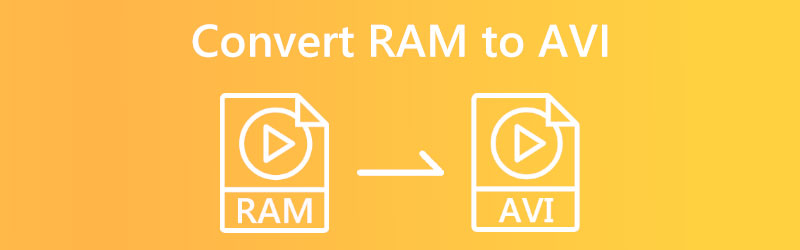

Parte 1. Il modo migliore per convertire la RAM in AVI
Utilizzando il programma più eccellente disponibile nel suo campo, Vidmore Video Converter, puoi convertire rapidamente e facilmente i tuoi file RAM in MP3 e altri formati senza problemi. Vidmore Video Converter è il miglior software della sua categoria. Dopo un rapido processo di installazione, il software è pronto per convertire file tra più di 200 formati diversi mantenendo la loro qualità originale. È compatibile con i sistemi operativi Windows e Mac. Oltre alla conversione specifica del dispositivo, il programma gestisce la gestione dei file e l'ottimizzazione dei file. Rende più semplice per gli utenti scegliere il particolare tipo di file di cui hanno bisogno per i documenti su cui stanno attualmente lavorando.
Non è necessario installare nessun altro software per modificare i video durante l'utilizzo di Vidmore Video Converter. Poiché è già preconfigurato con una casella degli strumenti con vari strumenti di modifica integrati nell'applicazione stessa, è possibile utilizzarlo immediatamente dopo l'installazione. In conclusione, modificare i file con questo programma è una gioia poiché funziona rapidamente per eseguire conversioni. È uno dei motivi per cui le conversioni sono così semplici.
Passo 1: Per terminare l'installazione, fare clic sul simbolo che indica che è disponibile un download gratuito. Verrà visualizzata la pagina di download. A questo punto, dovresti avviare Vidmore Video Converter.
Passo 2: All'utente vengono presentate varie schede e pulsanti quando l'applicazione viene avviata per la prima volta per la prima volta. Seleziona il Aggiungere i file o fare clic su Più accedi nell'angolo in alto a destra dello schermo per aggiungere file RAM alla tua raccolta.
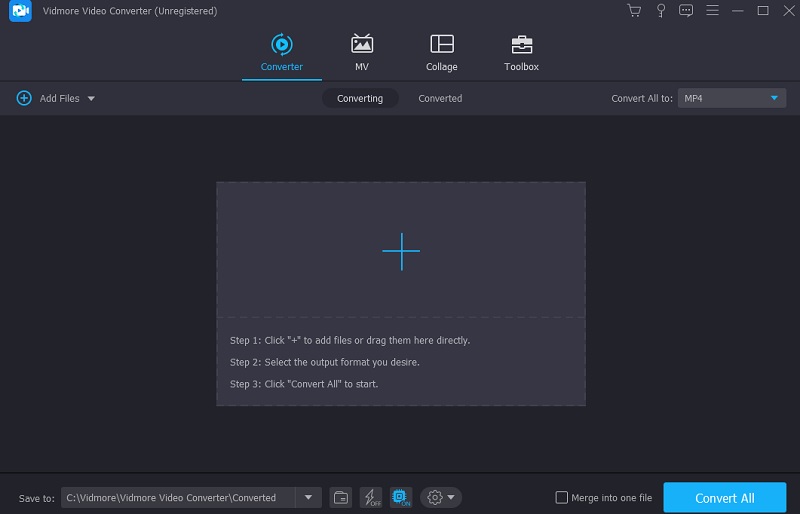
Passaggio 3: Dopo aver caricato il file RAM, scegli un formato diverso. La freccia sul profilo del treno ti aiuterà ad arrivarci. Le seguenti sono sezioni. Puoi vedere il formato originale del video selezionando il formato AVI dal menu Video.
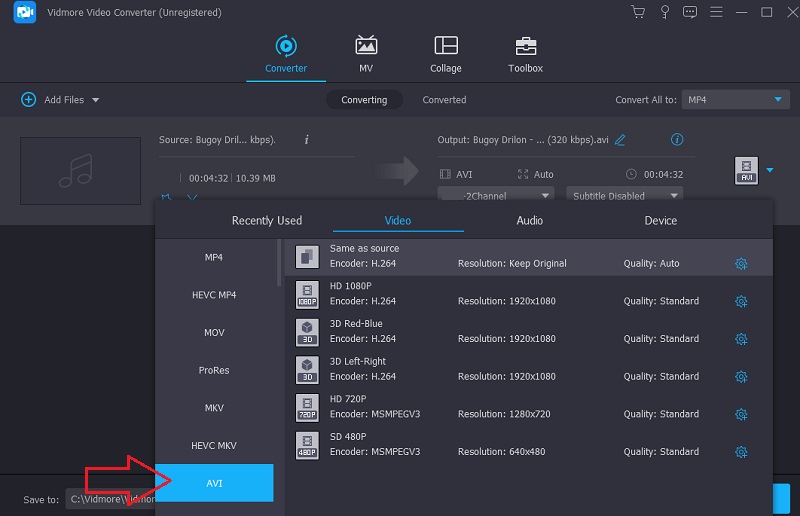
Dopo aver fatto clic sulla casella AVI nell'angolo in alto a destra, scegli impostazioni. Regola la qualità del prodotto. È possibile modificare la frequenza dei fotogrammi, la risoluzione e il bitrate. Scegliere di Creare nuovo dal menu a tendina per convertire.
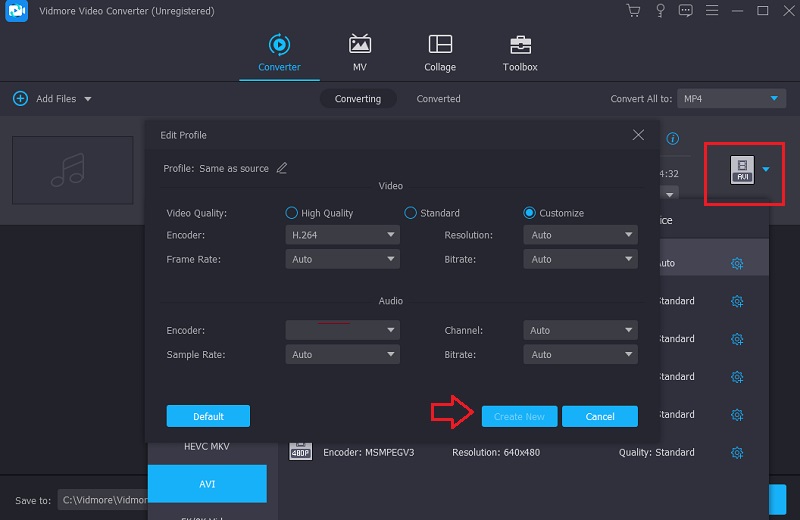
Passaggio 4: Per convertire tutto in una volta, fare clic su Converti tutto pulsante, che potresti trovare nella parte inferiore dello schermo. Se non vuoi continuare il processo, clicca qui. Usa il mouse per fare la tua selezione. Se procedi in questo modo, convertirà permanentemente la RAM in formato AVI.
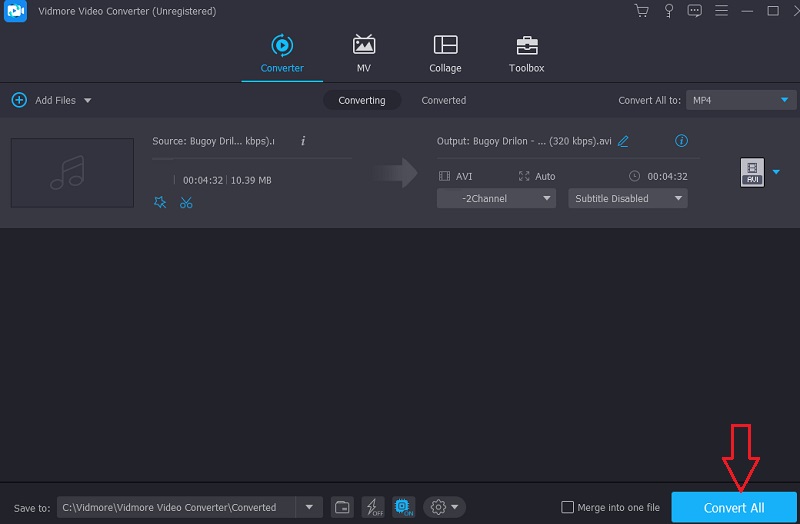
Parte 2. Altri modi per convertire la RAM in AVI
1. Convertitore video gratuito Vidmore
Potresti trovare un metodo affidabile per convertire la RAM in AVI su Internet utilizzando Convertitore video gratuito Vidmore. È la soluzione ideale per chi sta esaurendo lo spazio di archiviazione disponibile sul proprio smartphone. È utilizzabile in qualsiasi browser attualmente disponibile su dispositivi Mac e Windows. Vidmore Free Video Converter supporta vari formati audio e video, inclusi alcuni noti. Poiché offre una procedura di conversione rapida, non dovrai mai ripensare al processo di conversione.
Anche se i file RAM con cui stai lavorando includono file di dimensioni enormi. Inoltre, Vidmore consente la conversione simultanea di molti file contemporaneamente. Ultimo ma non meno importante, gli utenti di questo strumento possono migliorare il framerate, il bitrate e la risoluzione dei file audio e video che hanno salvato.
Passo 1: Sul sito Web di Vidmore Free Video Converter, dovresti essere in grado di individuare il programma di avvio. Scegli l'opzione che ti consente di convertire i file già archiviati sul tuo computer. Dopo aver installato l'apri, sarai in grado di utilizzare l'app online.
Passo 2: Devi fare due clic nella casella etichettata Aggiungi file da convertire prima di poter scegliere un file RAM da utilizzare come sorgente.
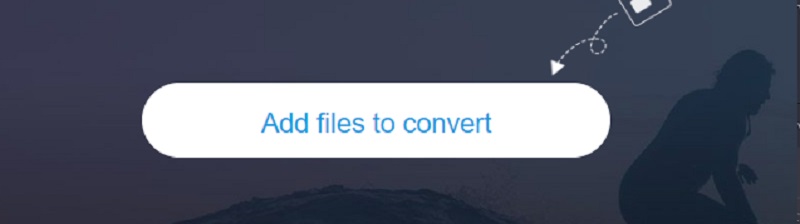
Passaggio 3: Il Film l'opzione può essere selezionata facendo clic sul pulsante corrispondente nella barra laterale dello schermo. Sono supportati più formati per i file video. Assicurati di scegliere AVI dai formati di file disponibili sulla destra.
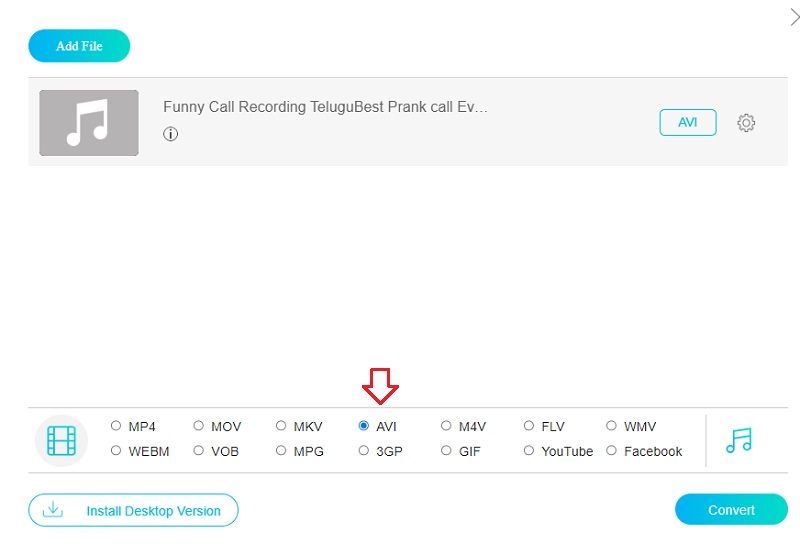
Fare clic sul pulsante delle impostazioni accanto all'audio per modificare il bitrate. Ti viene data l'opportunità di chiudere la finestra di dialogo in questo momento selezionando il ok pulsante, che si trova all'interno dei suoi confini.
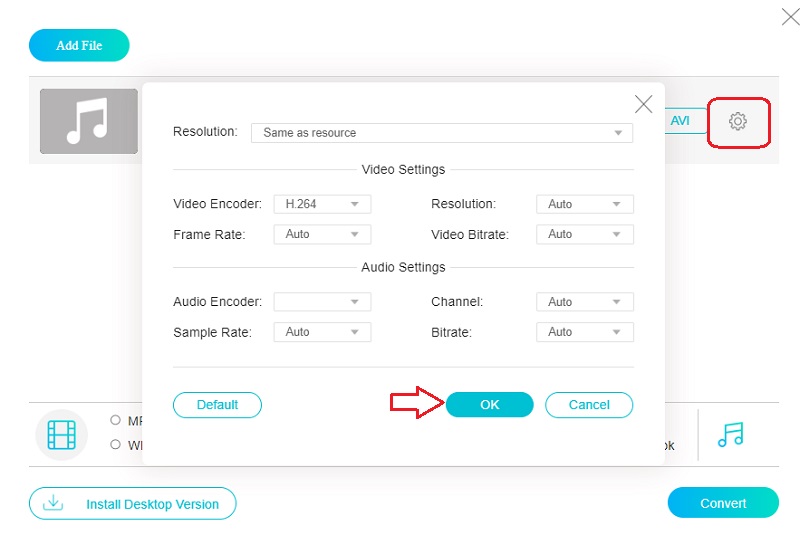
Passaggio 4: Per convertire un file, scegli Convertire dal menu principale e quindi scegli una destinazione per salvare il file appena creato. Usando il convertitore video gratuito di Vidmore, puoi facilmente convertire i tuoi filmati RAM in un film AVI.
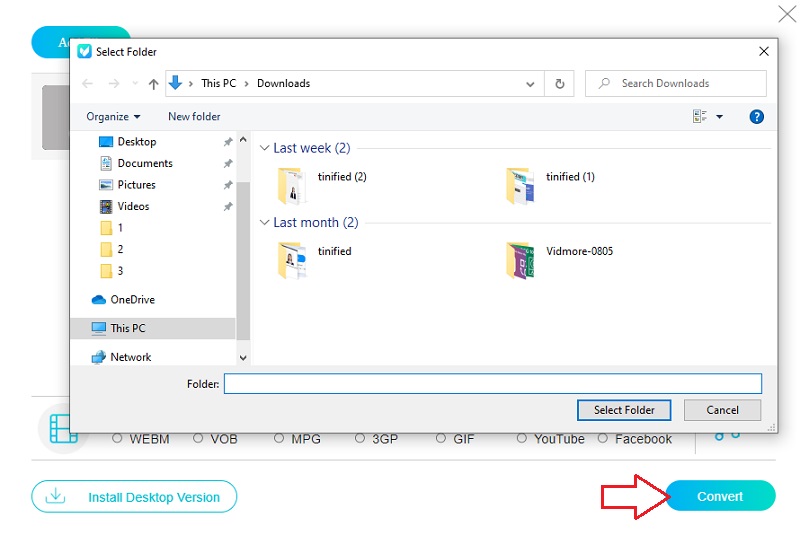
2. Zamzar
Con Zamzar, è possibile convertire i file RAM locali, così come i file RAM online, in una varietà di altri formati e tipi di file, inclusi AC3, MP3 e AAC. L'utilità può aggiungere ed elaborare un massimo di 50 MB di dati in un singolo batch di file. Il convertitore di file RAM ha una semplice interfaccia utente, che richiede di inserire file RAM e scegliere il tipo di file in cui si desidera convertirli. Puoi scaricare i file convertiti localmente o un link per scaricarli.
Passo 1: Per caricare i file, vai sul sito Zamzar e scegli il file Aggiungere i file opzione dal menu. Seleziona i dati RAM che devono essere tradotti tra le alternative disponibili utilizzando il menu a discesa.
Passo 2: Scegliere AVI dal menu a discesa per il formato audio della registrazione.
Passaggio 3: Puoi convertire i tuoi file RAM andando alla barra dei menu e scegliendo Converti ora opzione.
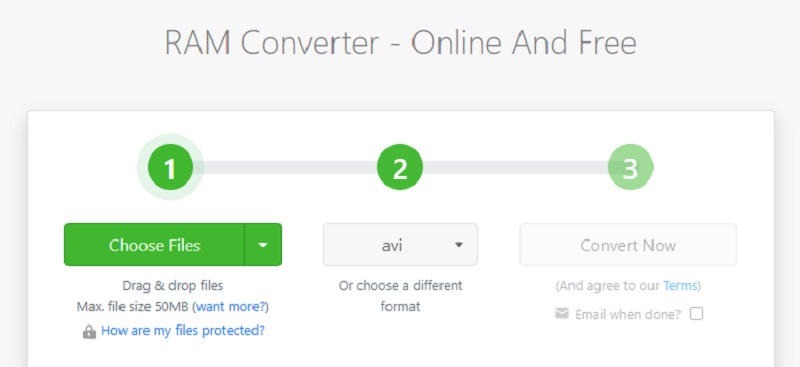
Parte 3. Domande frequenti sulla conversione della RAM in AVI
Quali sono i programmi che supportano la RAM?
Alcune app selezionate supportano solo la RAM. JRiver Media Center, DVDVideoSoft Free Audio Converter e RealNetworks RealPlayer sono alcuni esempi di questo tipo di programmi.
Come funziona la RAM?
RealPlayer è un software utilizzato per lo streaming di musica e video su Internet. Questo file è un file di collegamento utilizzato da RealPlayer. Viene memorizzato come testo normale e fornisce un collegamento ipertestuale a un file simile.
VLC Media Player può riprodurre file RAM?
Per rispondere alla tua domanda, VLC è una delle app compatibili con i file RAM.
Conclusioni
Puoi facilmente convertire RAM in AVI poiché solo pochi programmi supportano questo formato. Puoi fare affidamento sulle tecnologie online e offline descritte in precedenza per aiutarti a raggiungere questo obiettivo.


